文章详情页
win8笔记本连接鼠标自动禁用触摸板的方法
浏览:67日期:2023-03-02 15:16:38
对于win8笔记本用户来说,当我们在操作笔记本时,可通过触摸板进行操作电脑,而在笔记本连接鼠标后,我们依旧可以使用触摸板,不过很多用户反映在使用鼠标操作笔记本时,有时用户打字操作时,会经常动到电脑中的触摸板,从而造成光标移动或误触到一些东西,那么我们如何才能让win8系统连接鼠标后自动禁用触摸板呢?下面看好吧啦网为大家提供的操作方法吧!
操作方法
1.按'WIN+C'键后选择'设置'
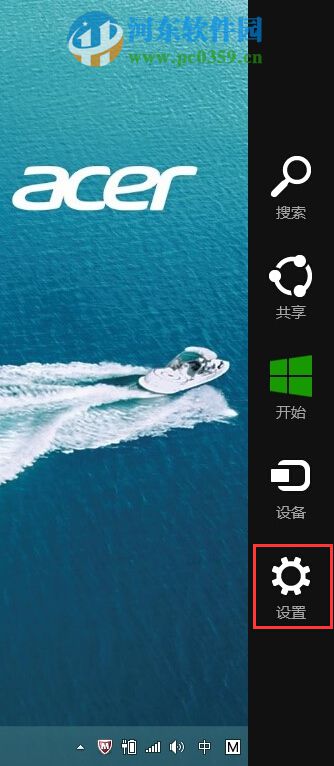
2.之后选择'更给电脑设置'
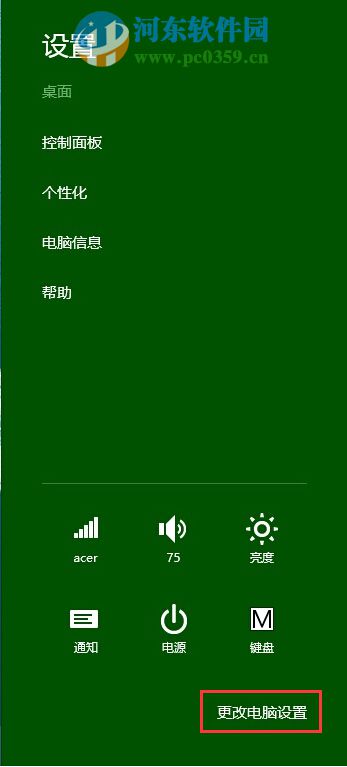
3.切换界面后选择'电脑和设备'
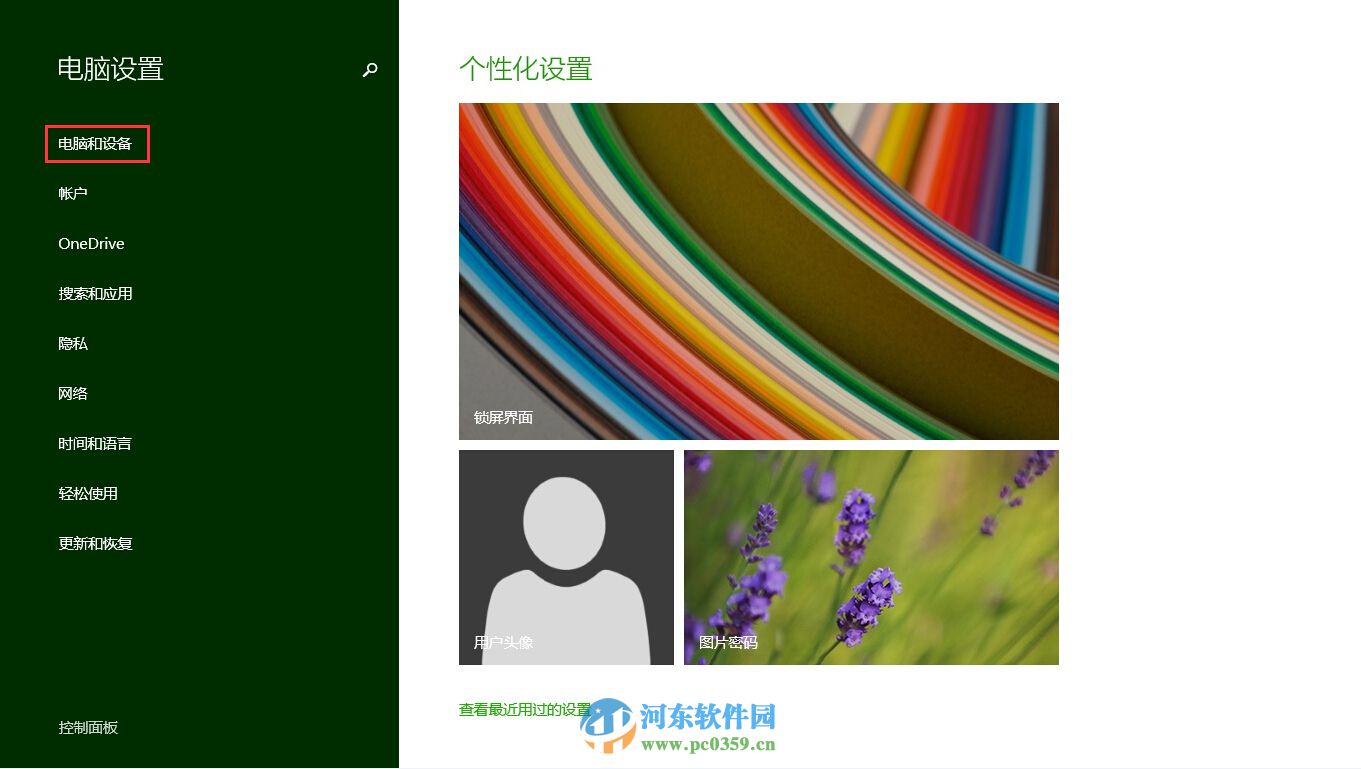
4.之后选择'鼠标和触摸板'
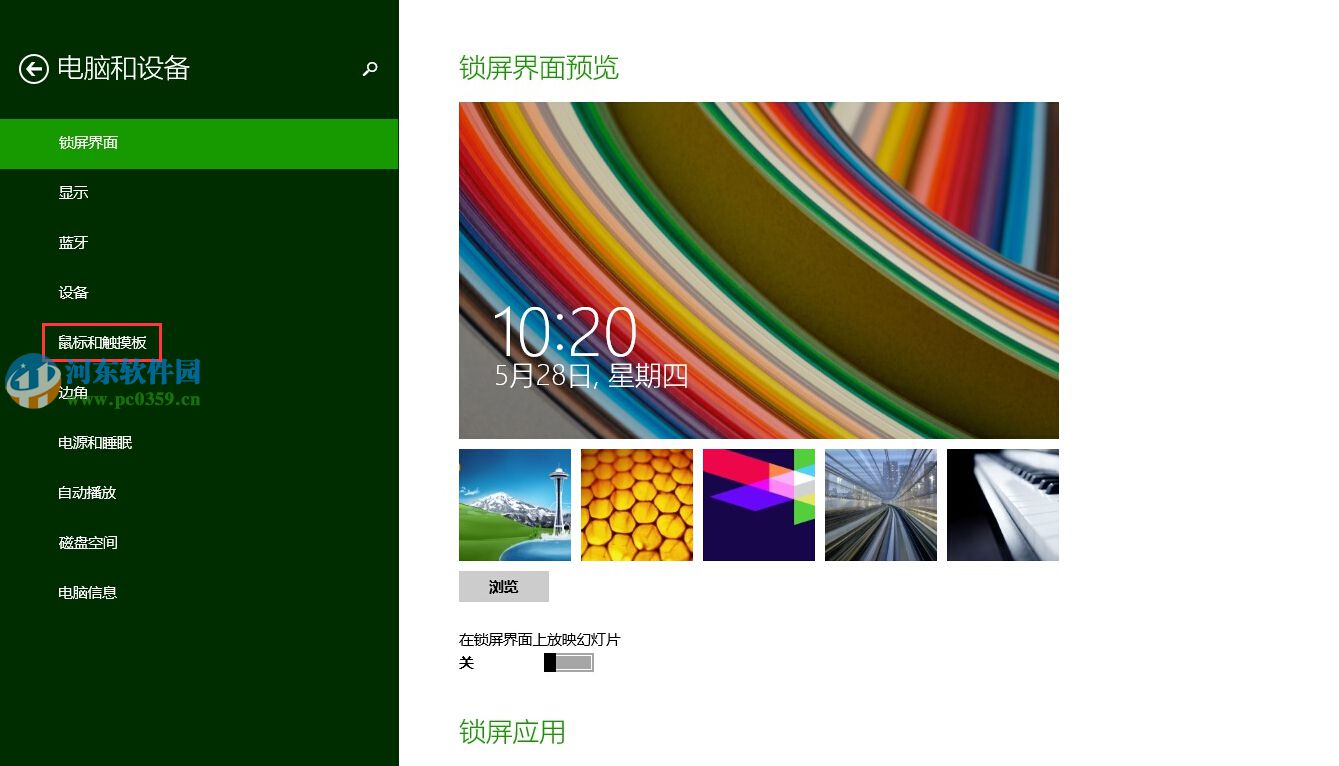
5.将'当连接鼠标时将触摸板保持为打开状态'设置为'关'即可(注:若无此选项,请将系统补丁都更新完成即可)
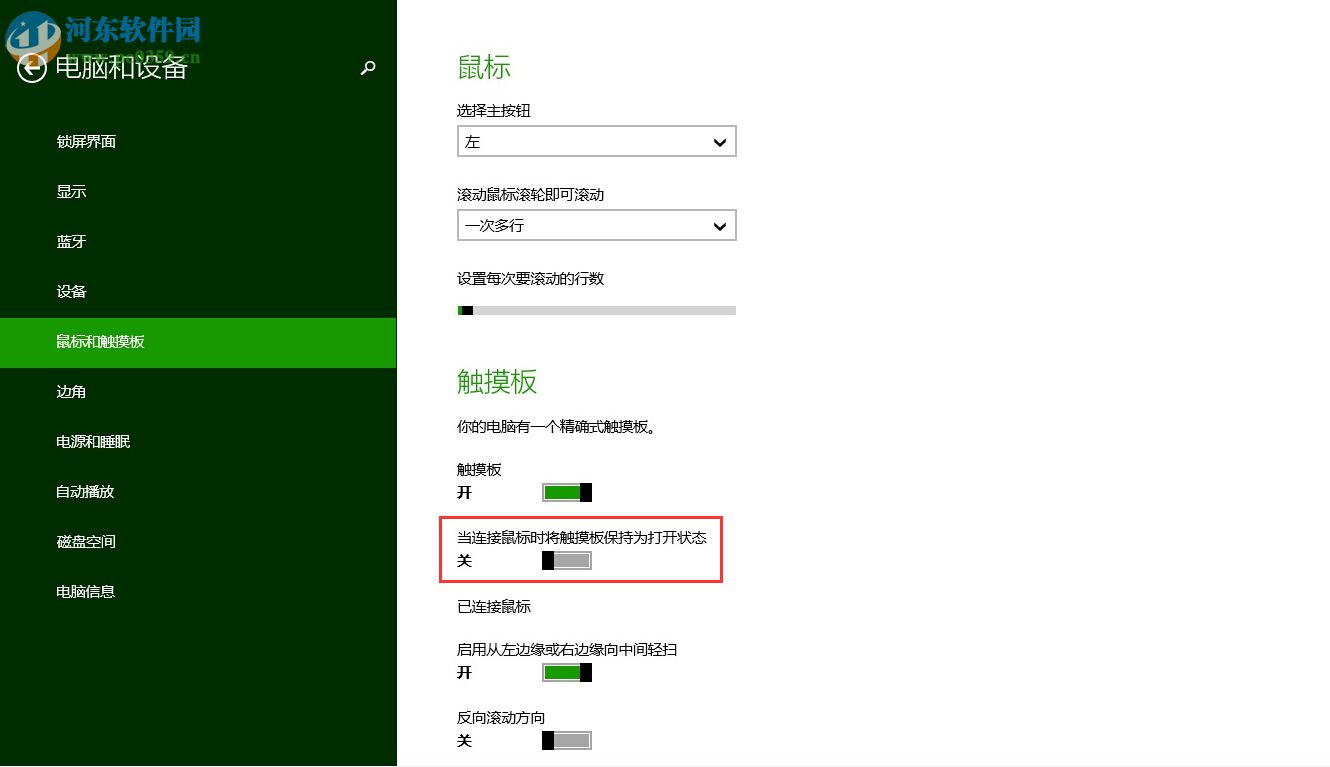
通过上述方法,我们即可在win8系统下,让电脑连接笔记本后,自动禁用笔记本中的触摸板功能,更多软件操作教程,请继续关注好吧啦网!
相关文章:
排行榜

 网公网安备
网公网安备